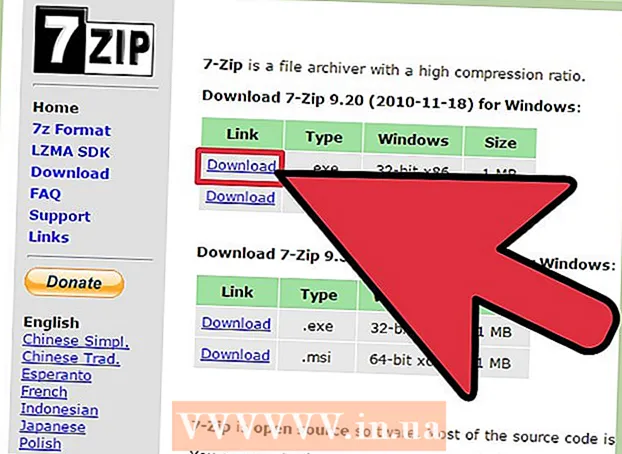ກະວີ:
Sara Rhodes
ວັນທີຂອງການສ້າງ:
16 ກຸມພາ 2021
ວັນທີປັບປຸງ:
1 ເດືອນກໍລະກົດ 2024
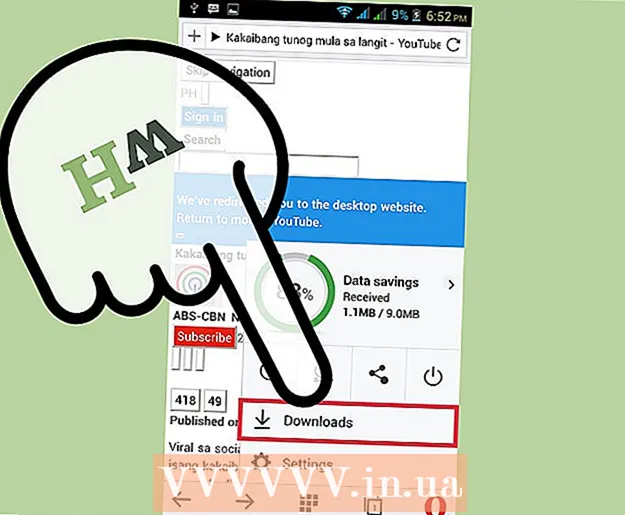
ເນື້ອຫາ
Opera Mini ແມ່ນໂປຣແກຣມທ່ອງເວັບທີ່ໄດ້ຮັບຄວາມນິຍົມຫຼາຍໃນຫວ່າງບໍ່ດົນມານີ້. ແຕ່ເມື່ອດາວໂຫຼດວິດີໂອຈາກ YouTube, ມັນໃຫ້ຂໍ້ຜິດພາດວ່າດາວໂຫລດບໍ່ໄດ້. ອ່ານຕໍ່ເພື່ອຊອກຫາວິທີດາວໂຫຼດວິດີໂອ YouTube.
ຂັ້ນຕອນ
ວິທີການ 1 ຂອງ 2: ໂດຍການແກ້ໄຂ URL
 1 ໄປຫາ YouTube ໂດຍການຕິດຕາມ ການເຊື່ອມຕໍ່ນີ້.
1 ໄປຫາ YouTube ໂດຍການຕິດຕາມ ການເຊື່ອມຕໍ່ນີ້.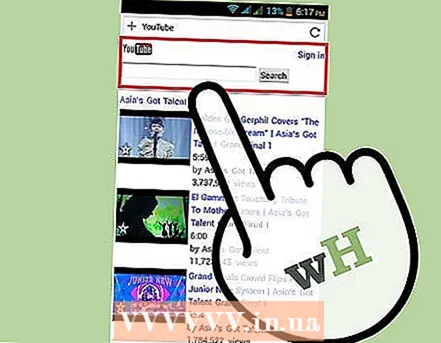 2 ຊອກຫາແຖບຄົ້ນຫາ YouTube ແລະໃສ່ຊື່ຂອງວິດີໂອທີ່ເຈົ້າຕ້ອງການດາວໂຫຼດ.
2 ຊອກຫາແຖບຄົ້ນຫາ YouTube ແລະໃສ່ຊື່ຂອງວິດີໂອທີ່ເຈົ້າຕ້ອງການດາວໂຫຼດ. 3 ເລືອກວິດີໂອທີ່ເຈົ້າຕ້ອງການຈາກຜົນການຄົ້ນຫາ. ຢ່າເລີ່ມເບິ່ງວິດີໂອ.
3 ເລືອກວິດີໂອທີ່ເຈົ້າຕ້ອງການຈາກຜົນການຄົ້ນຫາ. ຢ່າເລີ່ມເບິ່ງວິດີໂອ.  4 ນຳ ທາງໄປຫາແຖບທີ່ຢູ່ຂອງ browser ຂອງເຈົ້າບ່ອນທີ່ URL ຢູ່. ແຖບທີ່ຢູ່ຈະເລີ່ມດ້ວຍ (m.)
4 ນຳ ທາງໄປຫາແຖບທີ່ຢູ່ຂອງ browser ຂອງເຈົ້າບ່ອນທີ່ URL ຢູ່. ແຖບທີ່ຢູ່ຈະເລີ່ມດ້ວຍ (m.)  5 ລຶບ (ມ.) ແລະປ້ອນ (ss) (ບໍ່ມີຈຸດ).
5 ລຶບ (ມ.) ແລະປ້ອນ (ss) (ບໍ່ມີຈຸດ). 6 ຄລິກຕົກລົງ. ໜ້າ ໃwill່ຈະເປີດຢູ່ເທິງ ໜ້າ ຈໍບ່ອນທີ່ເຈົ້າສາມາດດາວໂລດວິດີໂອນີ້.
6 ຄລິກຕົກລົງ. ໜ້າ ໃwill່ຈະເປີດຢູ່ເທິງ ໜ້າ ຈໍບ່ອນທີ່ເຈົ້າສາມາດດາວໂລດວິດີໂອນີ້.  7 ເລືອກຮູບແບບທີ່ເຈົ້າຕ້ອງການແລະກົດປຸ່ມດາວໂລດ.
7 ເລືອກຮູບແບບທີ່ເຈົ້າຕ້ອງການແລະກົດປຸ່ມດາວໂລດ. 8 Opera Mini ຈະຂໍໃຫ້ເຈົ້າມີໂຟນເດີເພື່ອບັນທຶກໄຟລໄວ້. ເລືອກໂຟນເດີແລະດາວໂຫລດວິດີໂອ!
8 Opera Mini ຈະຂໍໃຫ້ເຈົ້າມີໂຟນເດີເພື່ອບັນທຶກໄຟລໄວ້. ເລືອກໂຟນເດີແລະດາວໂຫລດວິດີໂອ!
ວິທີທີ່ 2 ຂອງ 2: ຜ່ານ Javascript
 1 ເປີດຕົວທ່ອງເວັບຂອງ Opera Mini.
1 ເປີດຕົວທ່ອງເວັບຂອງ Opera Mini. 2 ໄປຫາ ຢູ່ທູບ.
2 ໄປຫາ ຢູ່ທູບ. 3 ເລືອກບຸກມາກ (# 5) ຢູ່ໃນບຣາວເຊີ. ກະລຸນາຮັບຊາບວ່າ # 5 ເປັນທາງລັດແປ້ນພິມໃນ Opera Mini 6 ແລະຕໍ່ມາ.
3 ເລືອກບຸກມາກ (# 5) ຢູ່ໃນບຣາວເຊີ. ກະລຸນາຮັບຊາບວ່າ # 5 ເປັນທາງລັດແປ້ນພິມໃນ Opera Mini 6 ແລະຕໍ່ມາ.  4 ບຸກມາກເວັບໄຊແລະຕັ້ງຊື່ໃຫ້ມັນເປັນດາວໂຫຼດ YouTube.
4 ບຸກມາກເວັບໄຊແລະຕັ້ງຊື່ໃຫ້ມັນເປັນດາວໂຫຼດ YouTube.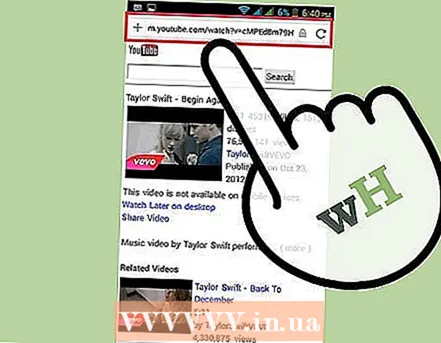 5 ແທນທີ່ url ດ້ວຍລະຫັດ javascript ທີ່ສາມາດພົບໄດ້ໃນອິນເຕີເນັດ.
5 ແທນທີ່ url ດ້ວຍລະຫັດ javascript ທີ່ສາມາດພົບໄດ້ໃນອິນເຕີເນັດ. 6 ບັນທຶກ bookmark ຂອງທ່ານ.
6 ບັນທຶກ bookmark ຂອງທ່ານ. 7 ເລືອກວິດີໂອ YouTube ທີ່ເຈົ້າຕ້ອງການດາວໂຫລດ.
7 ເລືອກວິດີໂອ YouTube ທີ່ເຈົ້າຕ້ອງການດາວໂຫລດ. 8 ເລື່ອນລົງແລະເປີດເຕັມຈໍຫຼືມຸມມອງແບບຄລາດສິກ.
8 ເລື່ອນລົງແລະເປີດເຕັມຈໍຫຼືມຸມມອງແບບຄລາດສິກ. 9 ໄປທີ່ການຕັ້ງຄ່າໂປຣແກຣມທ່ອງເວັບແລະປ່ຽນເປັນມຸມມອງແບບຖັນດຽວ.
9 ໄປທີ່ການຕັ້ງຄ່າໂປຣແກຣມທ່ອງເວັບແລະປ່ຽນເປັນມຸມມອງແບບຖັນດຽວ. 10 ໂຫຼດ ໜ້າ ຄືນໃ່.
10 ໂຫຼດ ໜ້າ ຄືນໃ່. 11 ເລືອກບຸກມາກທີ່ບັນທຶກໄວ້.
11 ເລືອກບຸກມາກທີ່ບັນທຶກໄວ້. 12 ກ່ອງດາວໂລດຈະປະກົດຂຶ້ນຢູ່ລຸ່ມສຸດຂອງ ໜ້າ ເວັບ. ຄລິກທີ່ປຸ່ມດາວໂລດ, ເລືອກໂຟນເດີທີ່ຈະບັນທຶກ, ແລະໄຟລ will ຈະຖືກດາວໂຫຼດ!
12 ກ່ອງດາວໂລດຈະປະກົດຂຶ້ນຢູ່ລຸ່ມສຸດຂອງ ໜ້າ ເວັບ. ຄລິກທີ່ປຸ່ມດາວໂລດ, ເລືອກໂຟນເດີທີ່ຈະບັນທຶກ, ແລະໄຟລ will ຈະຖືກດາວໂຫຼດ!
ຄໍາແນະນໍາ
- ເພື່ອດາວໂຫລດວິດີໂອ YouTube ໃສ່ຄອມພິວເຕີຂອງເຈົ້າ, ໃຊ້ວິທີທໍາອິດ (ຜ່ານການແກ້ໄຂ URL).